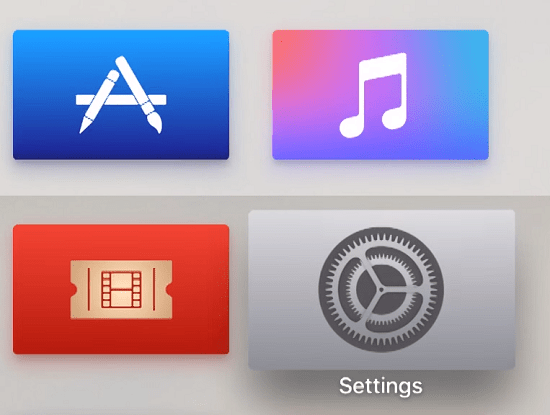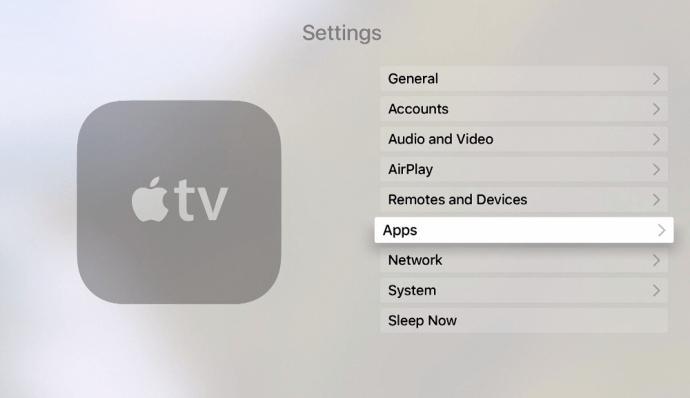Menu pengguna Apple TV selalu sangat mudah digunakan dan langsung. Namun, beberapa orang masih mengalami masalah dengan fitur tertentu, dan di situlah kami masuk. Di antara trik Apple TV menarik lainnya, artikel ini akan menunjukkan cara memperbarui aplikasi di perangkat ini dengan mudah.

Memahami Fitur Apple TV
Tidak masalah apakah Anda telah meningkatkan ke Apple TV 4K, model generasi ke-4, atau jika Anda memiliki versi yang lebih lama, tutorial berikut akan menunjukkan semua yang perlu Anda ketahui tentang beberapa fitur Apple TV yang paling berguna.
Memperbarui Aplikasi di Apple TV
Anda dapat memperbarui semua app yang telah Anda instal di Apple TV hanya dalam beberapa langkah.
- Pilih opsi Pengaturan dari menu TV Anda
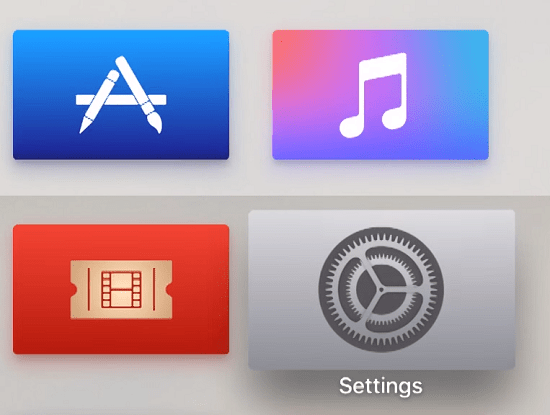
- Cari opsi Aplikasi
- Setelah Anda memilih opsi Aplikasi, cari fitur Perbarui Aplikasi Secara Otomatis
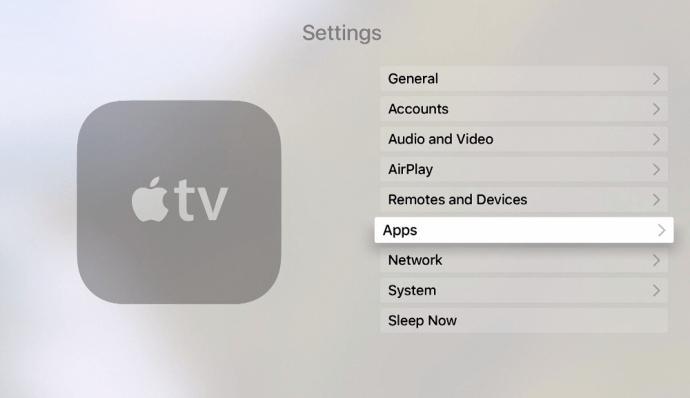
- Pastikan fitur ini diaktifkan

Setelah Anda mengaktifkan fitur "Perbarui Aplikasi Secara Otomatis", semua aplikasi yang Anda instal akan diperbarui ke versi terbarunya. Ini termasuk yang sudah diinstal saat Anda mendapatkan perangkat.
Ingatlah bahwa dengan melakukan ini, setiap aplikasi yang tersimpan di perangkat Anda akan diperbarui secara otomatis segera setelah pembaruan tersedia.
Ini berarti Anda tidak perlu khawatir melakukan ini secara manual, tetapi itu juga berarti Anda tidak akan memiliki kontrol penuh atas ruang penyimpanan Apple TV Anda. Mempertimbangkan hal ini, Anda harus selalu memeriksa berapa banyak memori yang tersisa dari perangkat Anda. Jika Apple TV Anda tidak memiliki banyak ruang, perangkat lunaknya bisa menjadi sangat bermasalah.
Mengunduh Aplikasi di Apple TV
Meskipun perangkat ini dilengkapi dengan aplikasi pra-instal yang berguna, ada juga banyak aplikasi baru yang menarik yang bisa Anda dapatkan dari App Store. Untuk mengunduhnya, yang perlu Anda lakukan hanyalah mengikuti langkah-langkah ini.
- Pilih App Store di Apple TV Anda
- Cari aplikasi yang ingin Anda unduh dan instal di perangkat Anda
- Setelah memilih aplikasi yang Anda inginkan, klik Dapatkan (untuk aplikasi gratis) atau Beli (untuk aplikasi berbayar)
- Sebuah jendela mungkin muncul menanyakan kredensial ID Apple dan detail pembayaran Anda
Setelah Anda menyelesaikan langkah-langkah ini, aplikasi akan diinstal pada perangkat Anda. Untuk menggunakan aplikasi, cukup temukan di Layar Beranda Anda.
Perhatikan bahwa Anda juga dapat memperbarui aplikasi tertentu dengan menghapusnya dari perangkat Anda dan kemudian mengunduhnya lagi, karena itu akan secara otomatis menginstal aplikasi dengan pembaruan terbarunya.
Menghapus Aplikasi di Apple TV
Jika Anda ingin menghapus aplikasi dari perangkat Apple TV dan mengosongkan sebagian ruang, Anda dapat melakukannya dengan mengikuti langkah-langkah sederhana ini:
- Cari app yang ingin Anda hapus dari perangkat Apple TV Anda
- Klik dan tahan ikon aplikasi
- Tahan sampai ikon bergoyang
- Tekan tombol Putar/Jeda
- Pilih opsi Hapus dari menu
- Konfirmasikan pilihan Anda dengan menggesek ke atas dan memilih Hapus lagi
Setelah itu, aplikasi akan dihapus dari perangkat Anda. Pastikan untuk memeriksa apakah Anda telah melakukan ini dengan benar dengan mencari aplikasi lagi.
Beralih Aplikasi di Apple TV
Sama seperti smartphone iOS, Apple TV juga memiliki fitur yang memungkinkan pengguna untuk beralih di antara aplikasi yang mereka gunakan baru-baru ini.
Anda dapat mengakses pengalih aplikasi dengan mengklik dua kali tombol Rumah pada remote control Anda. Tombol biasanya memiliki ikon TV di atasnya.
Setelah Anda selesai melakukannya, pengalih aplikasi akan ditampilkan dan Anda dapat memilih antara aplikasi yang baru saja digunakan dengan menggesek ke kiri dan kanan.
Memutar Musik Saat Menggunakan Aplikasi Lain
Apple TV memiliki fitur yang memungkinkan Anda memutar musik di latar belakang saat menggunakan app lain. Namun, Anda hanya dapat melakukan ini jika aplikasi yang Anda gunakan tidak memutar audio apa pun yang akan melawan musik Anda.
Misalnya, musik Anda akan terus diputar saat Anda mencari film baru di Netflix atau jika Anda menonton tayangan slide di Foto Anda. Fitur ini tidak akan berfungsi dengan game yang dilengkapi dengan soundtracknya sendiri
Nikmati Apple TV Anda
Untuk menikmati Apple TV sepenuhnya, Anda harus terbiasa dengan semua fiturnya. Semoga artikel ini membantu Anda dengan beberapa yang paling penting. Pastikan untuk menjelajahi dan menguji sebanyak mungkin fitur yang berbeda – ini adalah cara terbaik untuk mendapatkan semua yang Anda bisa dari perangkat ini.